基于工作和破解軟件的需求,很多親們需要將自己設備的Honts文件修改成自己所需要的地址,在Windows上修改Host是一件很簡單的事情,但是換成Mac系統,很多用戶就發懵了。小編下面就為大介紹下Mac上修改Hosts兩種方法吧,一起來看看吧!
而我們修改Hosts主要是為了可以推翻 DNS 和更改 URL與IP 地址,對于一般Mac使用者來說沒什么必要修改Hosts文件,對于需要深入了解深入探討MacBook的你來說,可能就需要修改Mac上的Hosts文檔了。
Mac上修改Hosts兩種方法詳解
方法一:
1、首先開啟一個文件夾,點擊上方【前往】->【前往文件夾】。
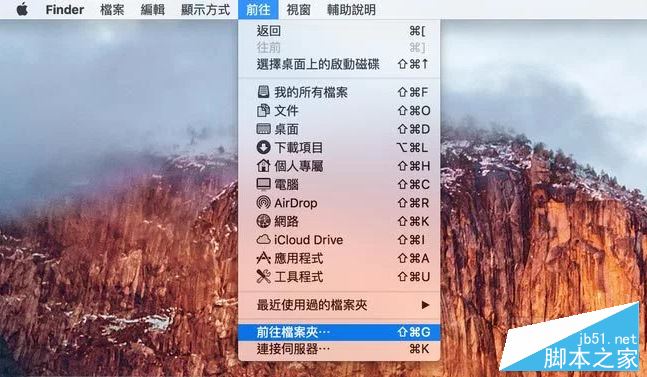
2、輸入“/private/etc/hosts”,點擊【前往】。

3、自動開啟“etc”文件夾,找到【hosts文件】,并將其拉到桌面上,也就是復制一份hosts文件到桌面上,這樣才能修改桌面上的hosts文件。
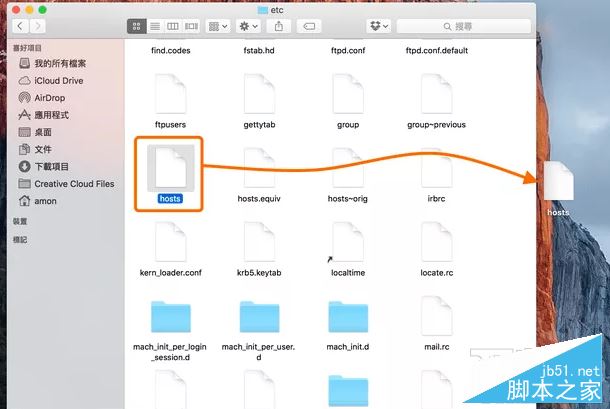
4、“右鍵”桌面上hosts文件,選擇【打開文件的應用程序】,使用【文字編輯】開啟。
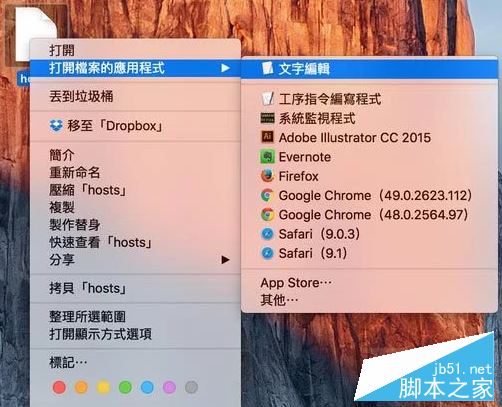
5、下面就可以開啟編輯hosts文件。
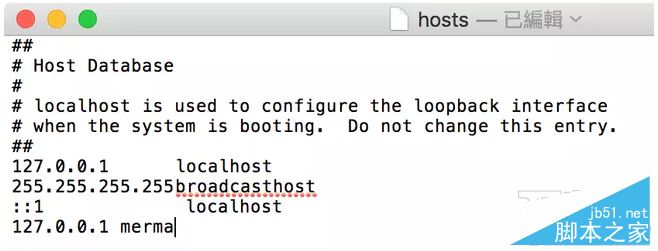
6、編輯完后就可以把桌面上的hosts文件拉回到“/private/etc文件夾中”,會彈出詢問框點擊“確認”,并“取代”即可。

方法二:
1、在桌面左上角點擊【放大鏡】來“搜索”,輸入“終”或者是“term”就會顯示“終端機”,然后開啟它。
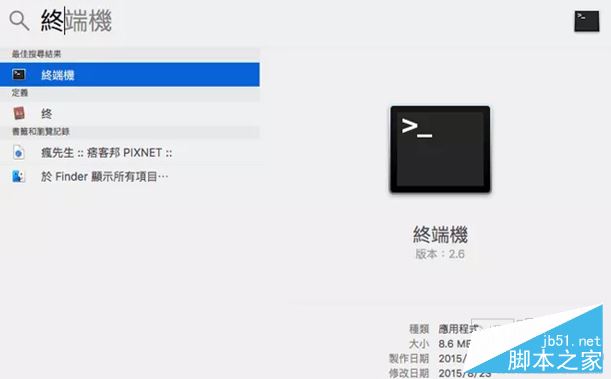
2、開啟后輸入“sudo vi /private/etc/hosts”,并按下“Enter鍵”跳出要求你輸入管理者密碼,這個密碼:就是開機時登入OS X時輸入的密碼,輸入后直接按下“Enter鍵”即可,如果沒有設定管理者密碼用戶開啟的時候就輸入“vi /private/etc/hosts”,肯恩貴出現權限不足的問題。
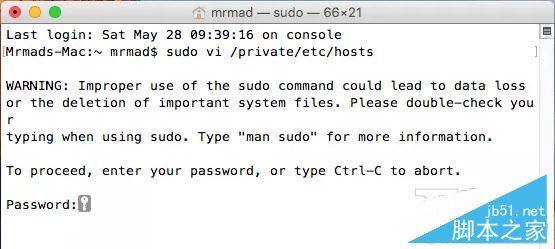
3、打開后就進入編輯器,可移動最后一行,按下鍵盤上的“o”鍵,會跳轉到下一行的輸入狀態。這樣就可以開始編輯hosts文件了。
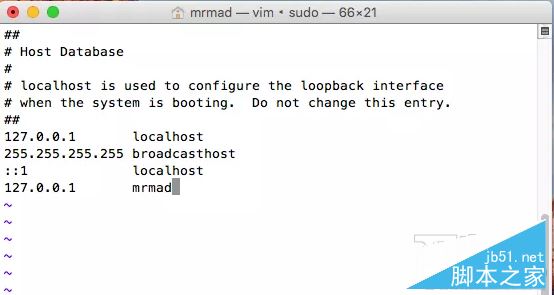
4、編輯好hosts文件,按下鍵盤“Esc”按鍵,輸入“:wq”將會自動保存,就可以結束編輯器。
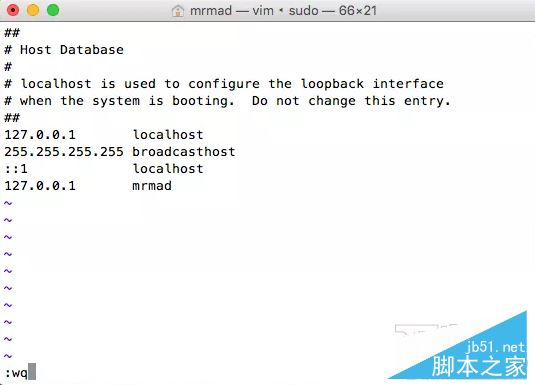
5、這樣一來就編輯完了hosts文件。

以上就是武林網小編匯總的關于蘋果Macbook編輯修改hosts文件的兩種方法,大家可以參考一下吧,希望對大家有幫助!歡迎大家繼續關注其他信息!
新聞熱點
疑難解答